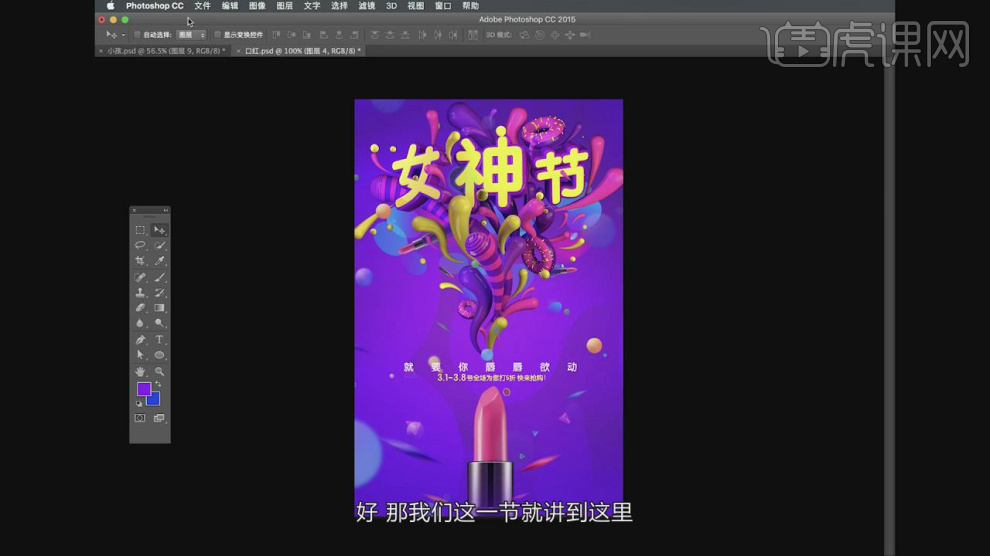C4D如何制作女神节海报发布时间:暂无
1、本节课讲解C4D-女神节海报制作,本节课中用到的素材,会放置在素材包内,请各位学员点击右侧黄色按钮自行下载安装。
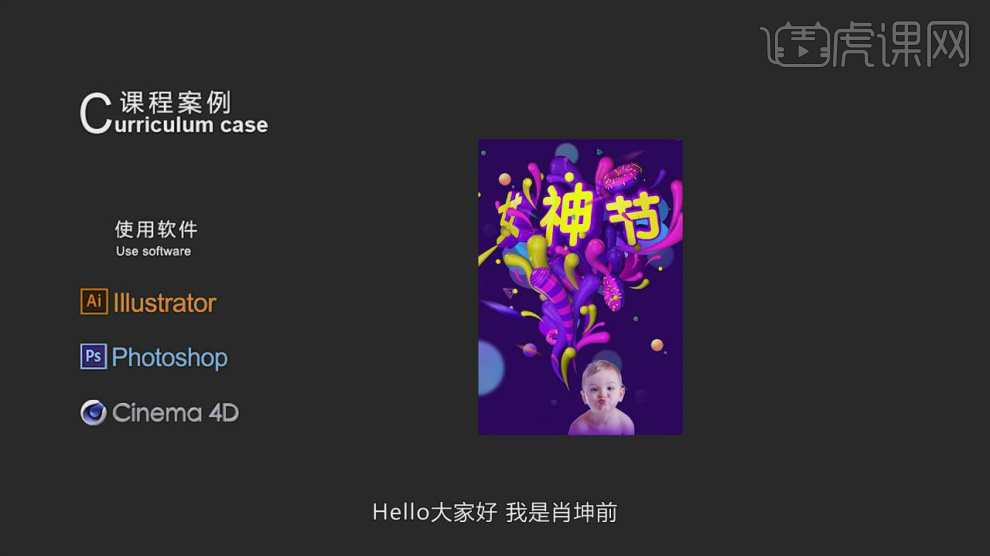
2、首先我们打开一些效果图进行一个讲解,如图所示。
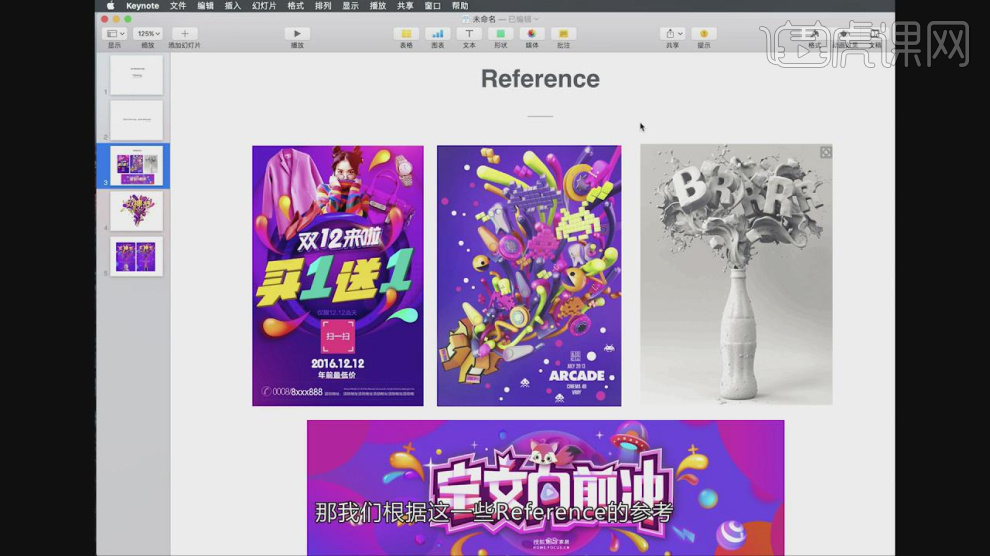
3、这里本节课主要讲解的是【女神节】的海报制作,如图所示。
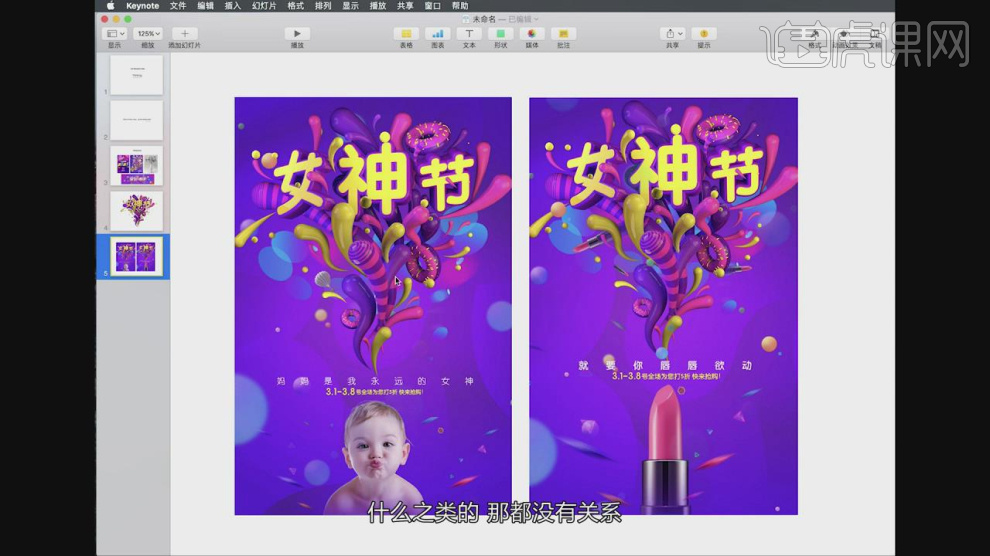
4、在【样条线】工具中绘制一个路径,如图所示。
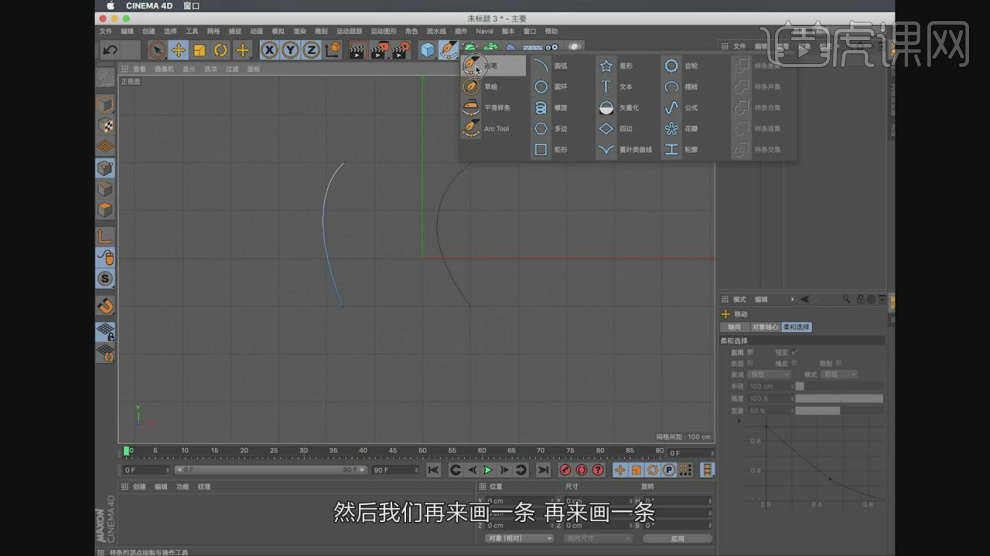
5、在【样条线】工具中新建一个圆环,在效果器中找到【扫描】效果,将圆环和路径放入,如图所示。
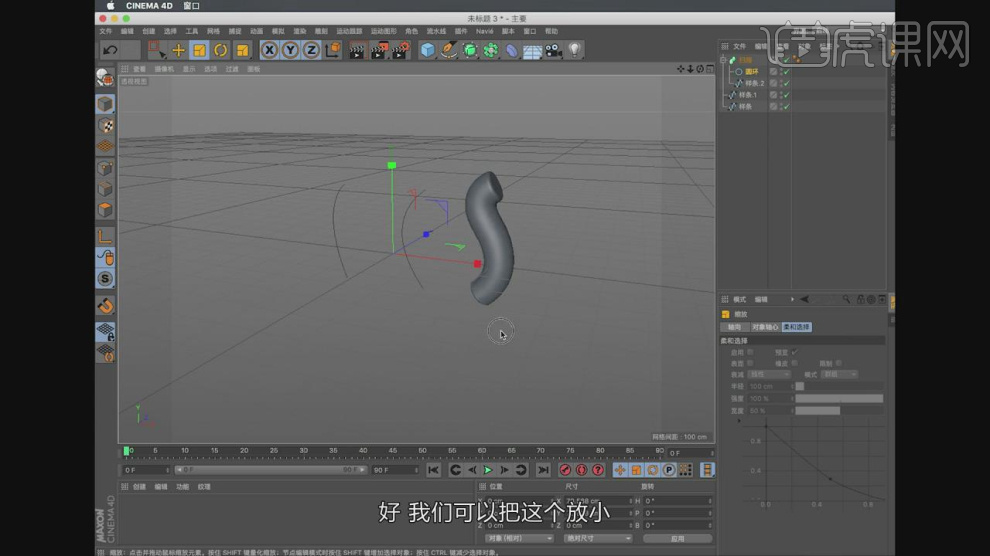
6、然后在【对象】参数中,调整他的【细节-缩放】曲线参数,如图所示。
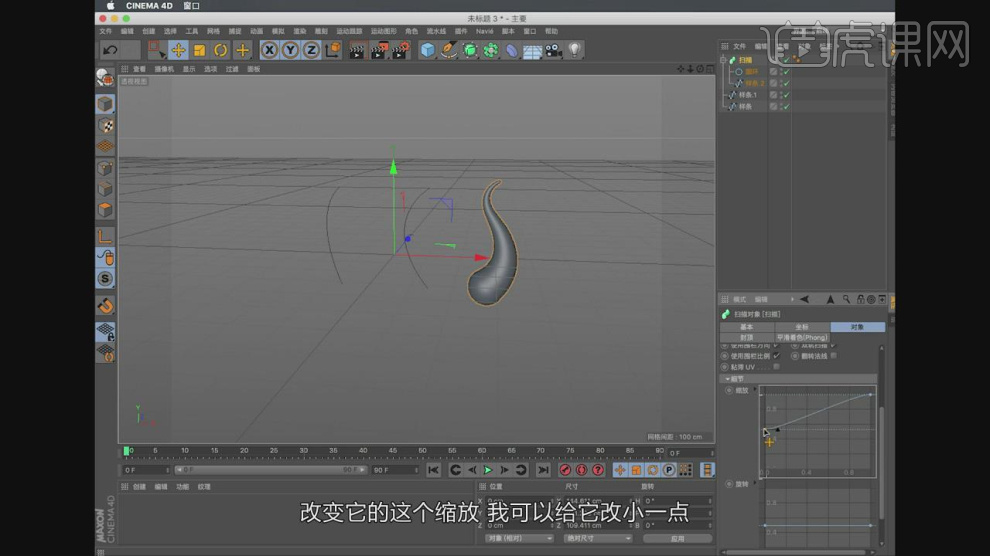
7、将调整好的模型进行一个复制摆放,如图所示。

8、打开AI文件,新建一个文本对象,并输入文字,设置一个字体并进行一个保存,保存版本为最低版本,如图所示。

9、将调整好的文字载入到C4D中,如图所示。
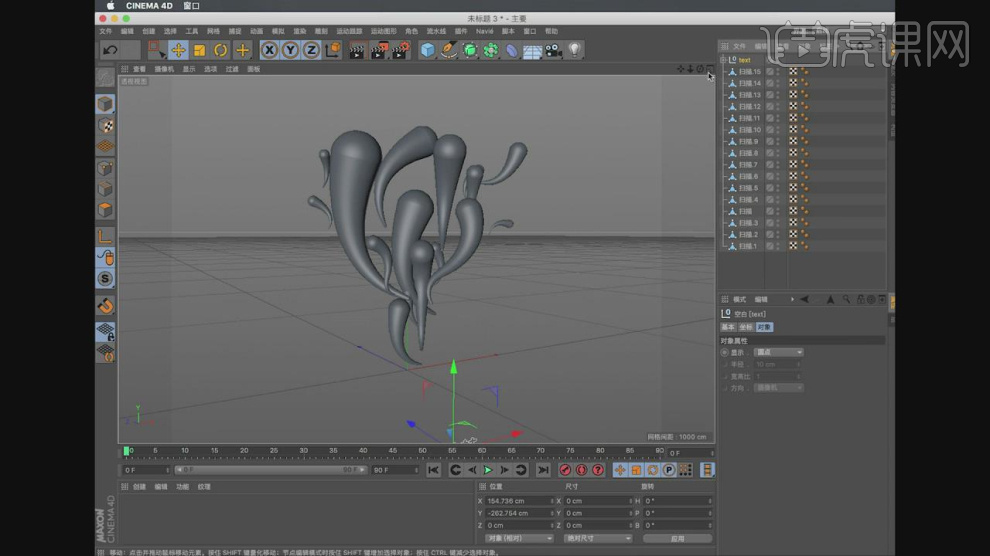
10、然后在效果器中添加一个【挤出】效果,如图所示。

11、将调整好的文字模式进行一个复制,如图所示。

12、新建二个【几何体】对象中的【圆环】调整他的大小和分段,如图所示。

13、新建一个【几何体】对象中的【胶囊】然后在【运动图像】中添加一个【克隆】效果,如图所示。

14、将克隆的模式调整为【对象】克隆,如图所示。

15、将调整好的模型进行一个复制摆放,如图所示。

16、新建一个【几何体】对象中的【球体】然后在【运动图像】中添加一个【克隆】效果,如图所示。

17、在效果器中添加一个【随机】效果,如图所示。

18、新建一个材质球,调整材质球的颜色,如图所示。
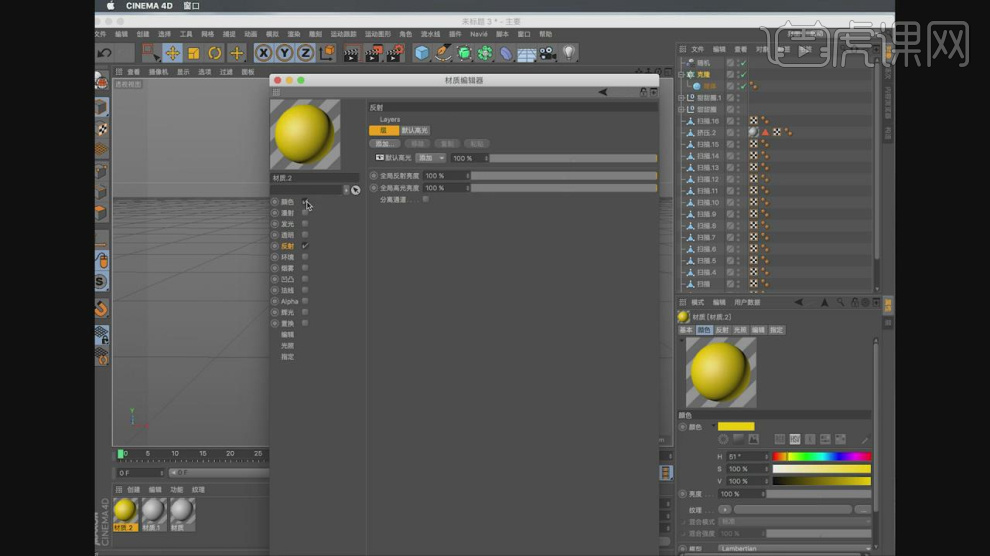
19、然后选择材质球,在反射中调整他的强度数值,如图所示。

20、复制调整好的材质球,修改材质球的颜色,如图所示。

21、选择材质球,在颜色中设置一个渐变效果,如图所示。
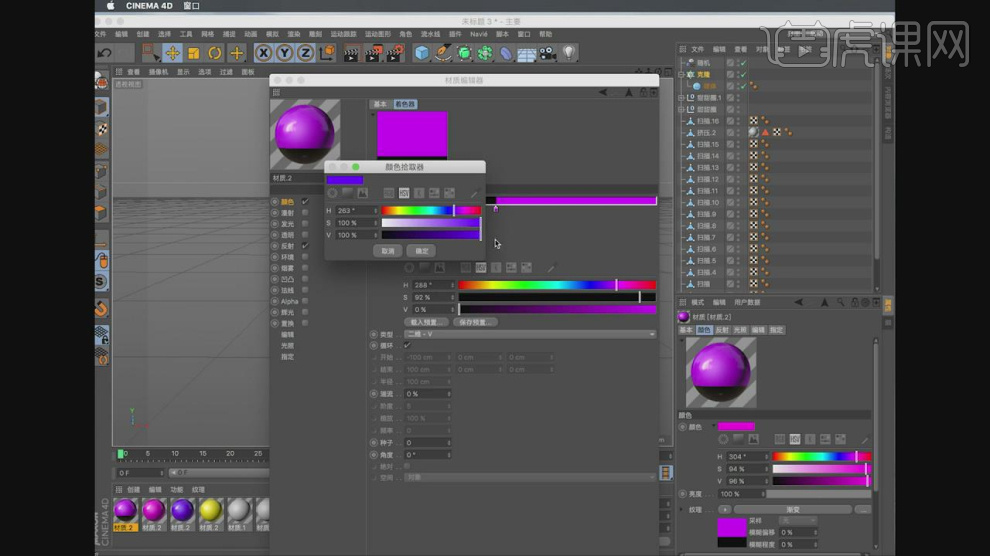
22、将调整好的材质球赋予给模型,如图所示。

23、新建一个材质球,然后勾选【发光】通道,如图所示。

24、打开【渲染器】设置,调整渲染参数,如图所示。

25、将调整好的效果图载入到PS中,这里我们将准备好的背景素材放入就制作完成了,如图所示。
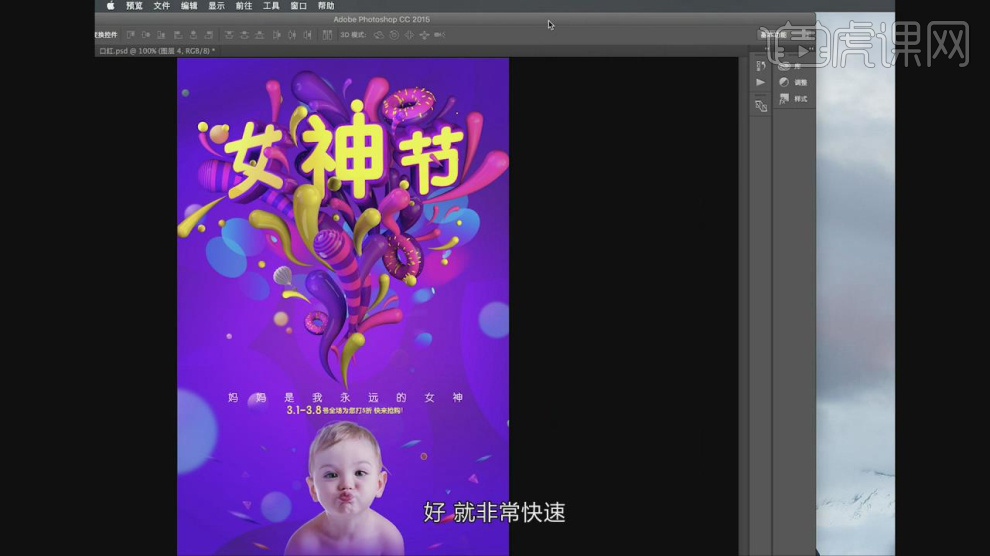
26、最终效果。